 Как создать мем со своей картинкой (фото)
Как создать мем со своей картинкой (фото)
«Ах, обмануть меня не трудно! Я сам обманываться рад!»
(А. С. Пушкин)
Приветствую!
6 лет назад у меня на блоге выходила заметка про поддельные накопители (вот она). Оказывается, данная проблема еще ой как актуальна (недавно компания Gibson Research Corporation из Америки выпустила утилиту ValiDrive и проверила 12 флешек, купленных на Amazon. Результат был удивительным: все дешевые модели были поддельными с нереальным объемом: т.е. вместо обещанных 2 ТБ — там было 62 ГБ... 👀).
Чем вообще интересна утилита ValiDrive: она позволяет очень быстро проверить накопитель (гораздо быстрее, рекомендованного мной ПО 6 лет назад). Плюс бесплатна и не нуждается в установке.
Собственно, сегодня будет небольшая заметка с примером проверки флешки в этой утилите. Возможно, кому-то поможет сэкономить время и денежку... 👌
*
Пример проверки флешки
- для начала нам понадобиться сама утилита ValiDrive (ее лучше загрузить с офиц. сайта разработчика: 📌https://www.grc.com/validrive.htm). Установка не требуется, достаточно запустить исполняемый файл;
- далее нужно нажать кнопку "Check USB Drive" (она находиться в нижней части окна, по центру. См. скрин ниже);
- сразу же должно появиться окно с описанием ваших действий (правда, на англ. языке). Кратко переведу: если флешка не подключена к USB-порту ПК — то необходимо это сделать (утилита автоматически ее определит и предложит проверить); если она уже на текущий момент была подключена — то стоит ее откл. (т.е. физически вынуть из USB-порта), подождать 5-10 сек., и заново подключить;
- затем запуститься проверка: нужно подождать в течении неск. минут (кстати, утилита работает быстро: на флешки 10-150 ГБ — у меня уходило примерно 1-4 мин.). Суть проверки: ValiDrive будет вести запись и чтение данных в случайные области памяти флешки, фиксируя какие области отзываются, а какие нет. Потом предоставит вам карту с квадратиками: в идеале она должна быть зеленой (т.е. все области отозвались и явл. реальными, работающими // валидными);
- обратите внимание на отчет в конце проверки — основные две строки: задекларированный (заявленный) объем данных и подтвержденный (валидный). Если с флешкой все в порядке — то эти цифры должны совпасть (примерно, как у меня на скрине ниже 👇);
- как выглядят поддельные (бракованные) флешки/накопители привел на скрине ниже: заявленный объем 2,1 ТБ (т.е. 2100 ГБ), а по факту на флешке 62 ГБ...
*
Что делать с «поддельной/бракованной» флешкой, объем которой меньше заявленного
Ну как минимум не использовать ее для документов и каких-то важных данных (логичным решением было бы порекомендовал ее заменить на новую // либо положить в баночку со сломанными флешками для экспериментов, как это сделал я...).
Если приобрели флешку недавно — то можно попробовать также обратиться к магазину с претензией и попросить вернуть средства (ну или заменить товар на аналогичный, другой модели).
Если желания (возможности) "расставаться" с проблемной флешкой/диском нет — можно попробовать следующее:
- во-первых, просто-напросто записывать на нее только тот объем данных, которая подтвердила утилита ValiDrive (например, см. скрин выше — для этого диска макс. объем данных на флешке 60 ГБ ☝️);
- во-вторых, можно попробовать перепрошить флешку и восстановить ее реальный объем (т.е. вместо поддельных 2 ТБ будет в свойствах отображаться 60 ГБ и вы физически не сможете на нее записать больше этого объема). О том, как выполнить это — см. заметку: 📌https://ocomp.info/kak-uznat-realnyiy-obem-fleshki.html#i;
- в-третьих, можно сделать из нее какой-нибудь 📌LiveCD или использовать в качестве 📌установочной (там как раз требуется объем в 5-8 ГБ, а остальное не будет использоваться...).
*
Дополнения по теме — приветствуются в комментариях ниже.
За сим закругляюсь, удачи!
👋
Другие записи:
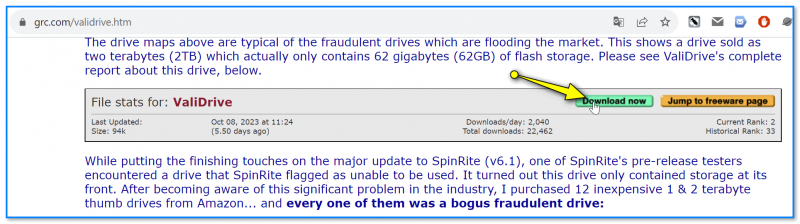
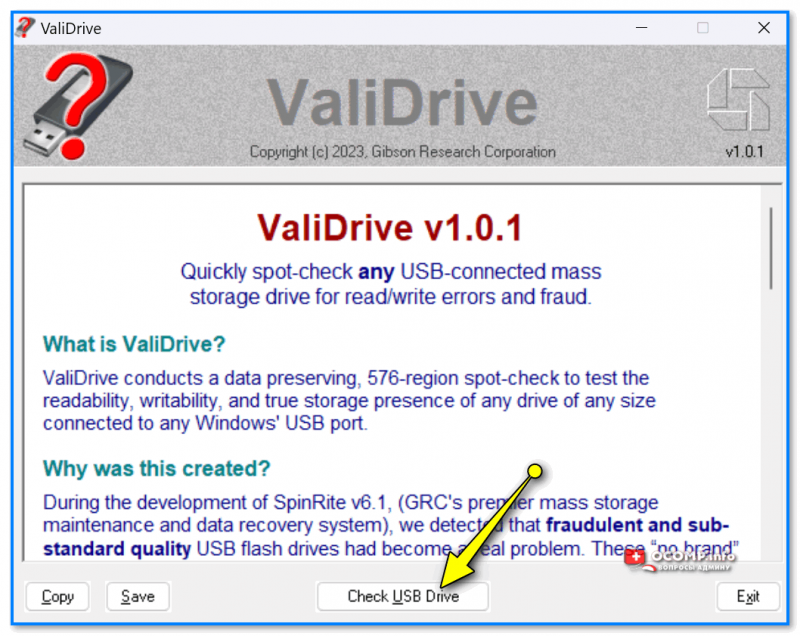
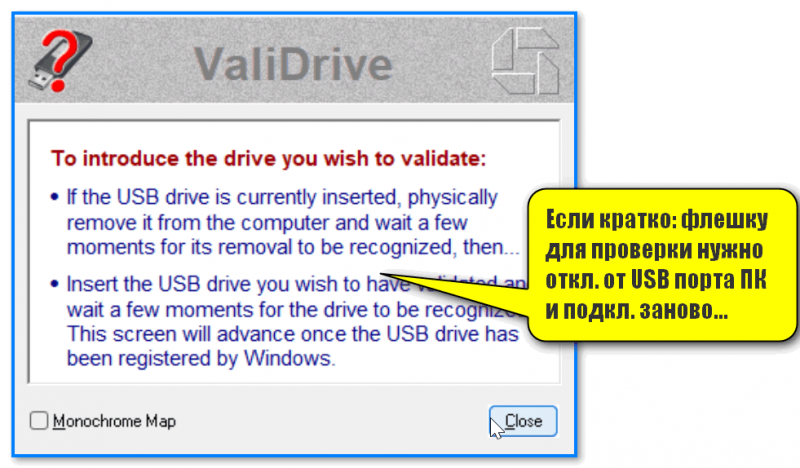
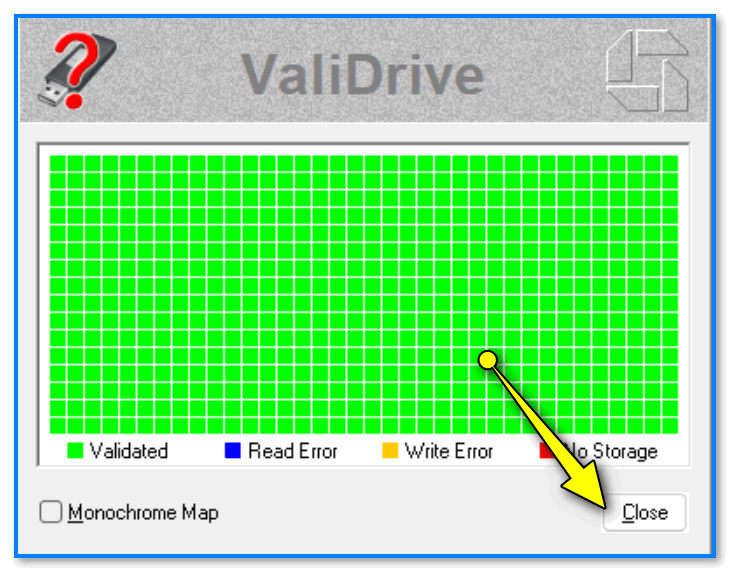
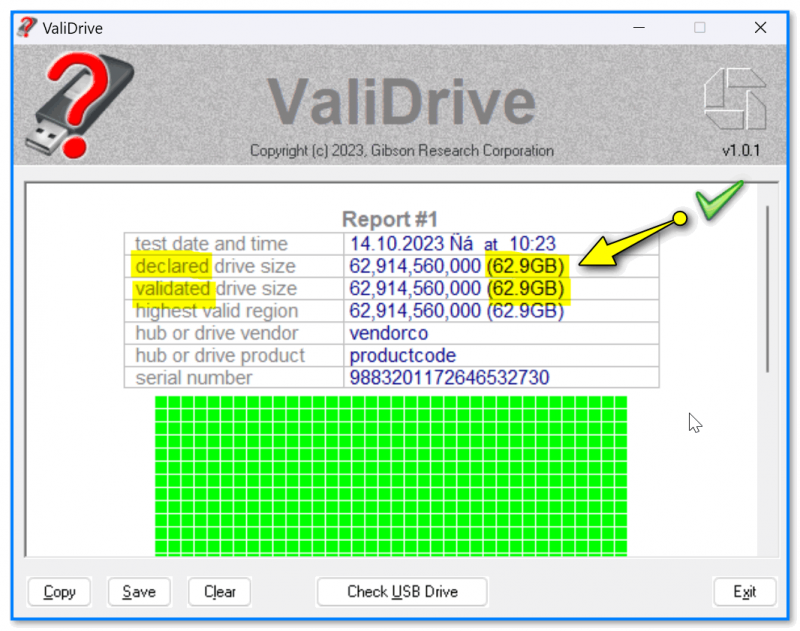
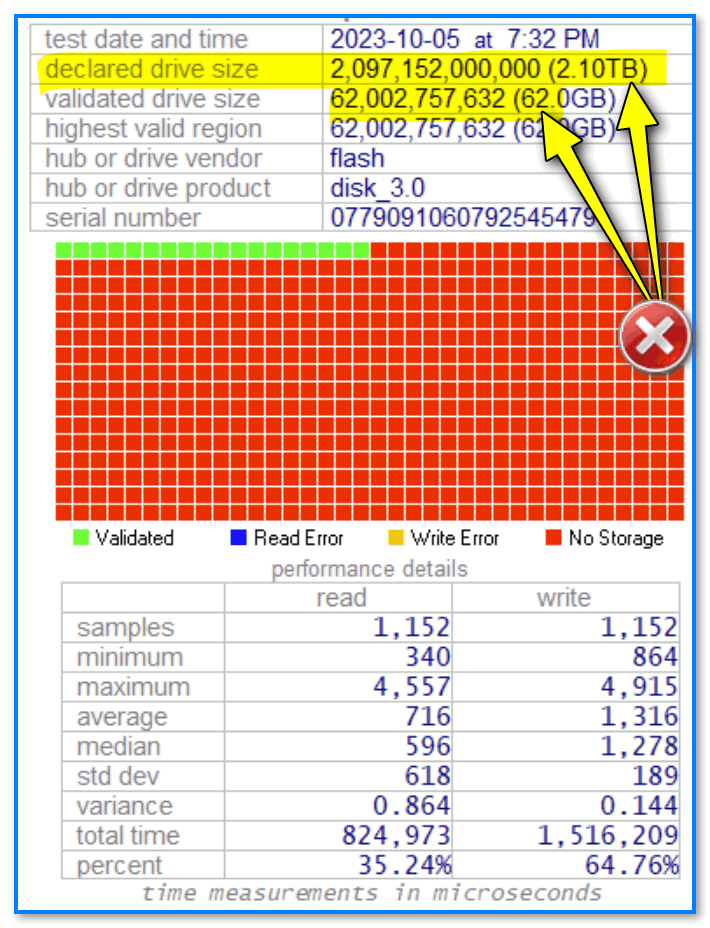










Спасибо за наводку, интересная утилита.
Насчет заметки. Физически нельзя будет записать больше 62 ГБ и до прошивки, и после (а у вас в статье как будто так будет только после). Просто после прошивки винда не даст записать больше 62 ГБ и флешка будет работать как норм устройство.
Ps
Никогда не покупайте товары за 3 рубля, когда они стоят 30. Сто процентов где-то будет подвох, сталкивался уже десятки раз с этим. Лучше по отзывам посмотреть, где норм товар - там и взять.
С помощью утилиты ValiDrive узнал реальный обьем купленного на Али SSD диска (вместо 500Гб 70Гб), но чтобы перепрошить флешку и восстановить ее реальный объем, нужно знать число секторов на диске, а эта прога его не показывает или я не туда смотрю. Помогите!